寝る前などの暗い場所でiPhoneを触っていると、ディスプレイの明かりが眩しく感じるときがあります。明るさ調整で暗くすることはできますが、一番、暗い状態でも眩しく感じる場合は紹介する方法を活用しましょう。
iPhoneの眩しさを軽減するためのテクニック
iPhoneには聴覚や視覚をサポートする機能が備わっており、ズーム機能とショートカット機能を組み合わせることでディスプレイの明るさを一番、暗い状態より暗くすることができます。しかも、ホームボタンで簡単にオン・オフの切り替えることができます。
ディスプレイを暗くするための設定・使い方
まず、「設定」>「一般」>「アクティビティ」>「ズーム機能」をオンにします。このとき「ズーム領域」が「ウインドウズーム」になっている場合は、「フルスクリーンズーム」へ変更します。
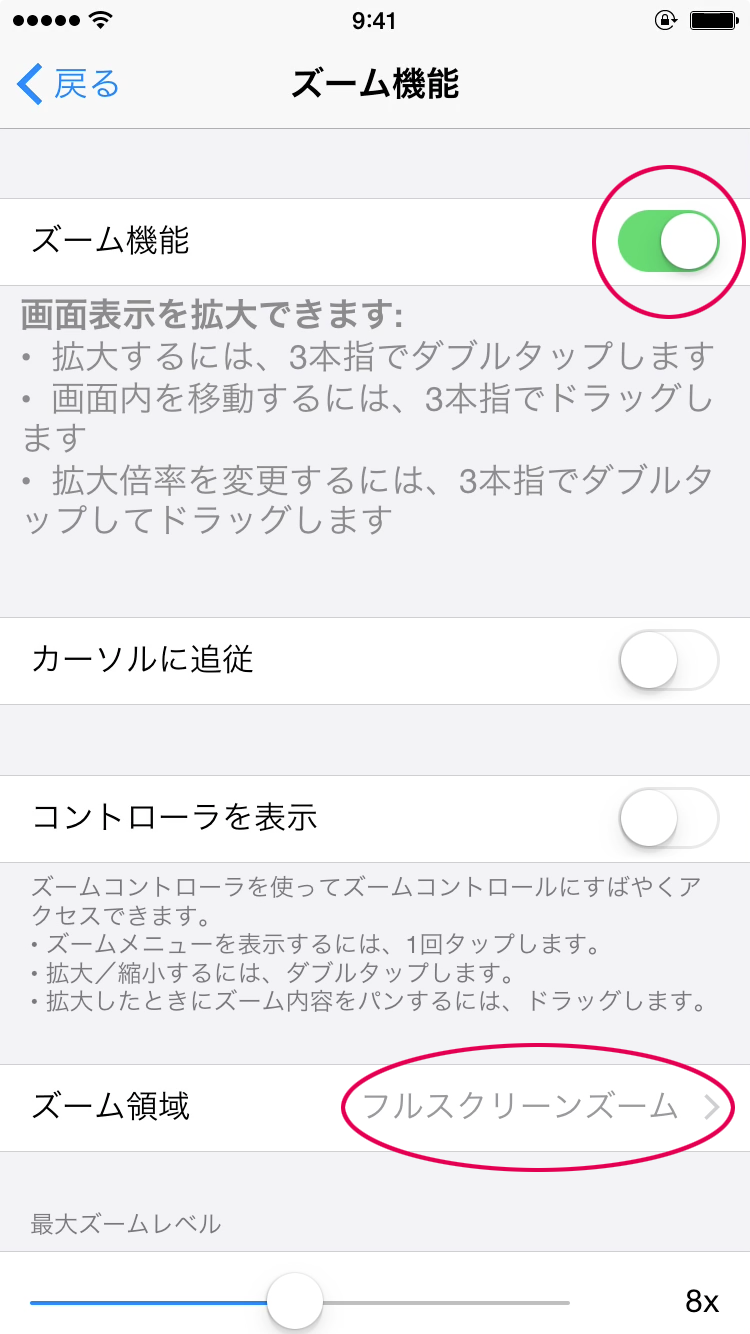
次に、画面を3本指でトリプルタップします。すると、下図のように「拡大」メニューが表示されますので、「フィルタを選択」をタップします。
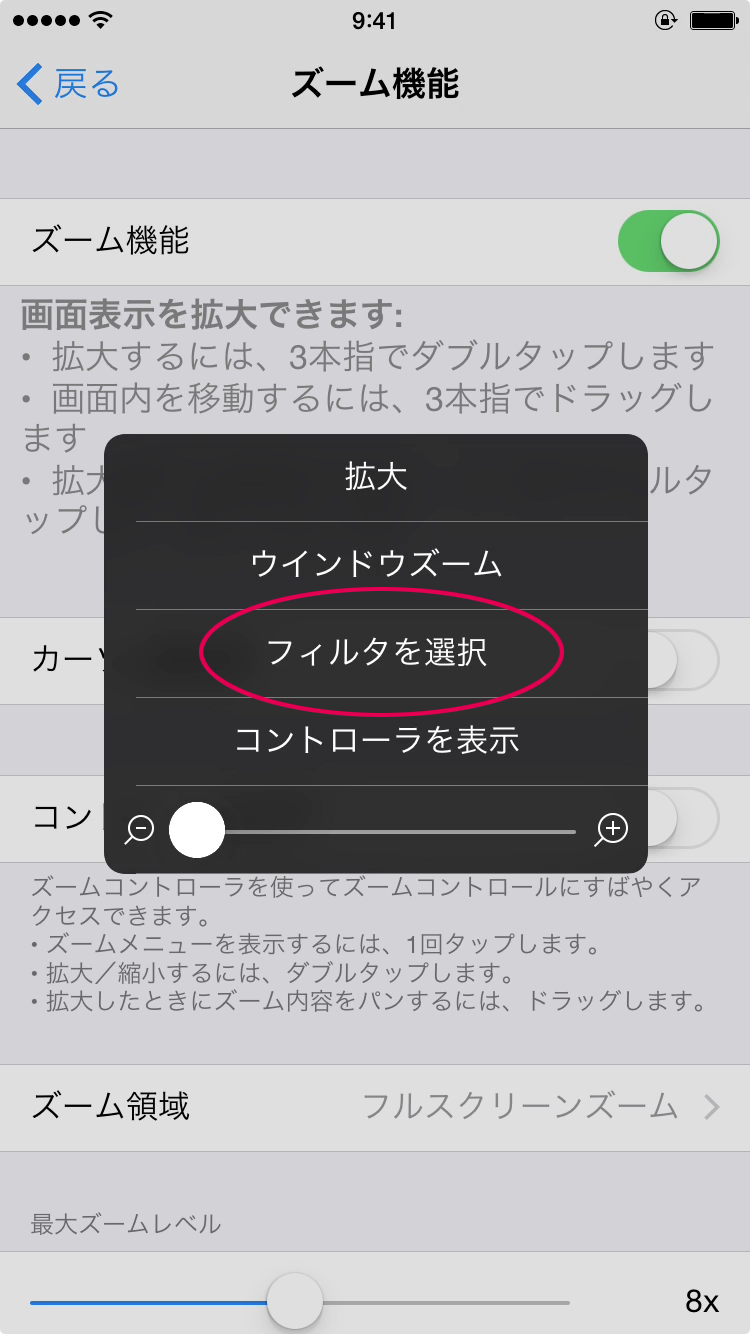
続けて「反転」「グレイスケール」「グレイスケール反転」「低照度」のフィルタ選択画面が表示されますので、「低照度」を選びます。
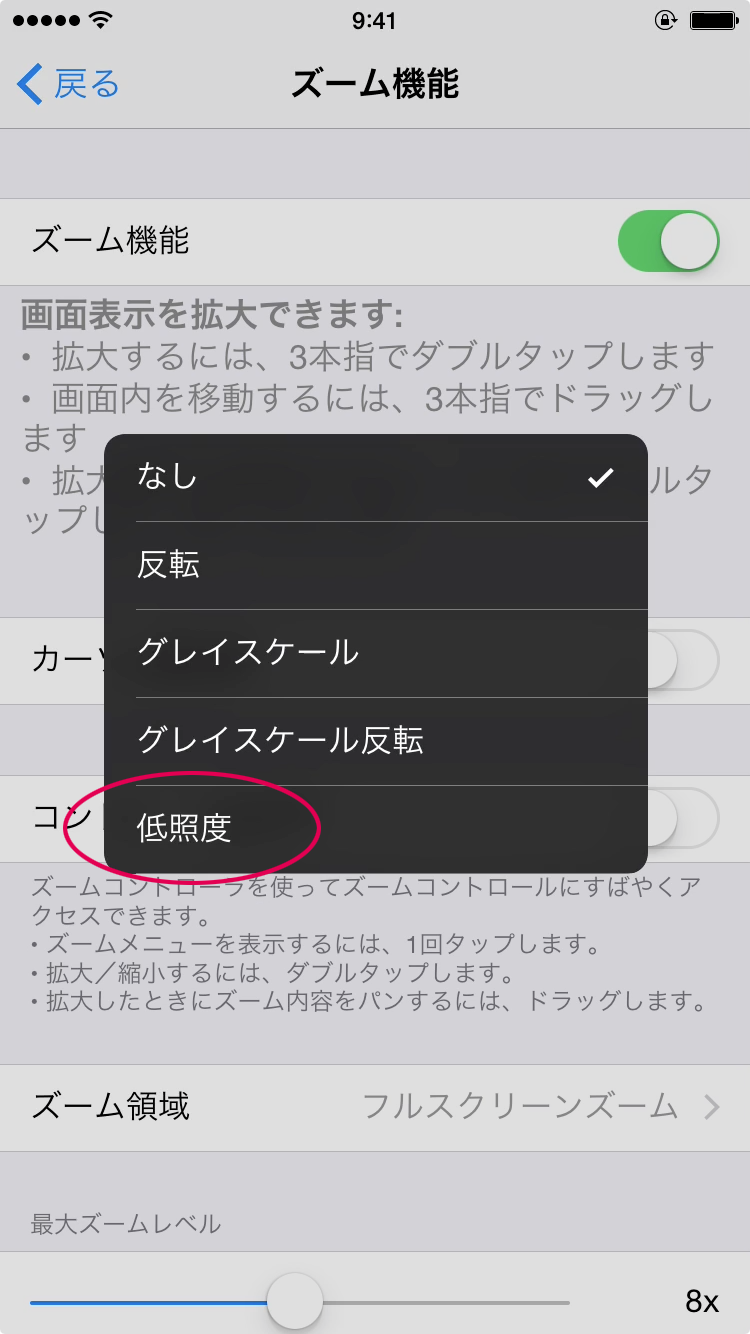
「低照度」を選択すると、下図のように画面にフィルタがかかり、暗くなります。そのまま、「戻る」ボタンで一つ前の画面に戻り「ショートカット」の設定を行いましょう。
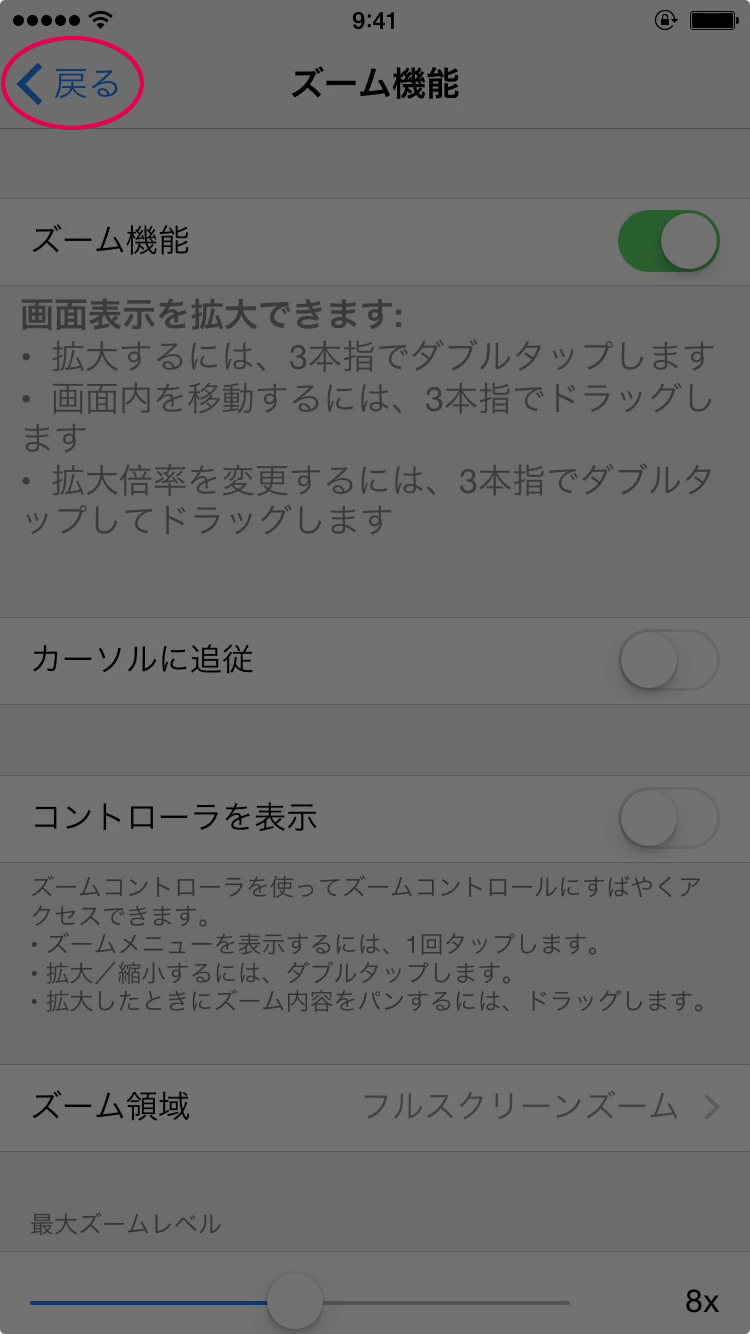
一番下にある「ショートカット」を選択し、「ズーム機能」にチェックを入れます。ホームボタンだけで「明」と「暗」を切り替えたい場合はそのほかの項目のチェックをすべて外しましょう。設定は以上です。
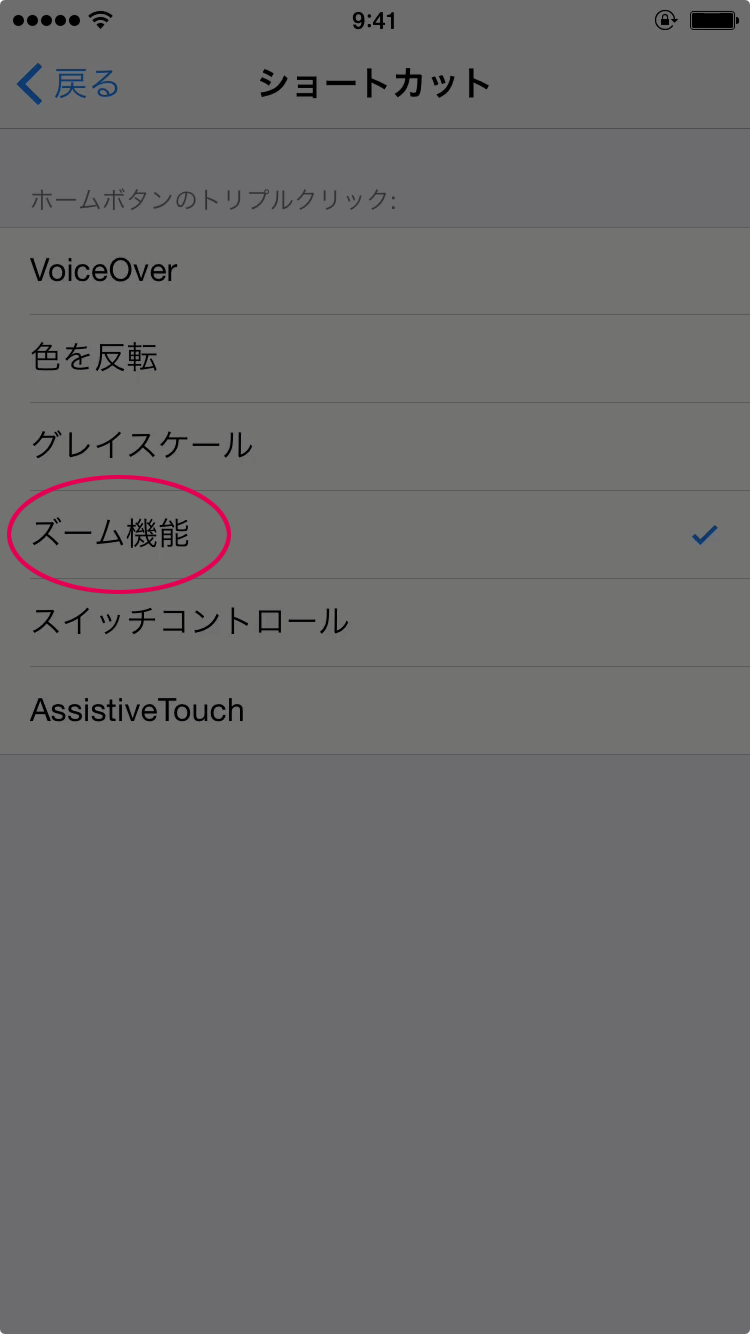
使い方は簡単で、ディスプレイを暗くしたいときに「ホームボタン」をトリプルクリックするだけです。
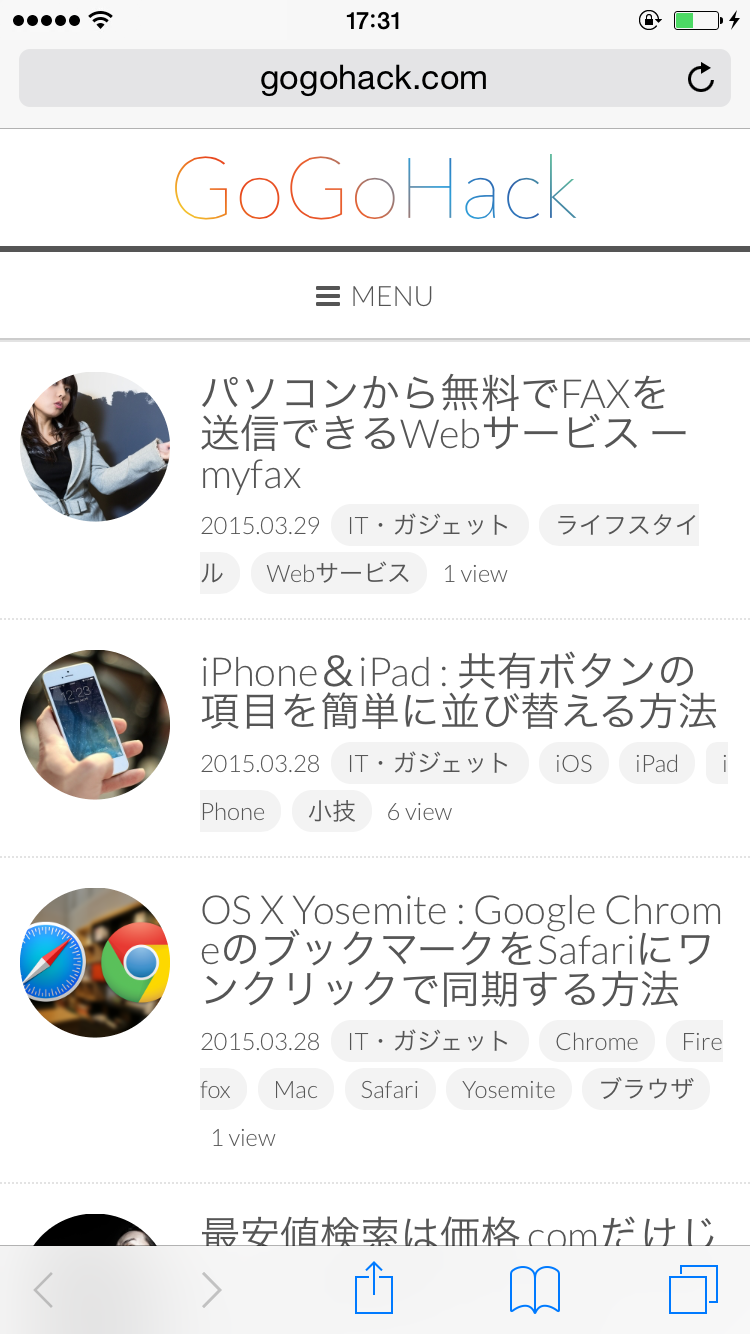
下図のように「低照度」フィルタがかかり通常より暗くなります。元に戻す場合は、再び「ホームボタン」をトリプルクリックします。
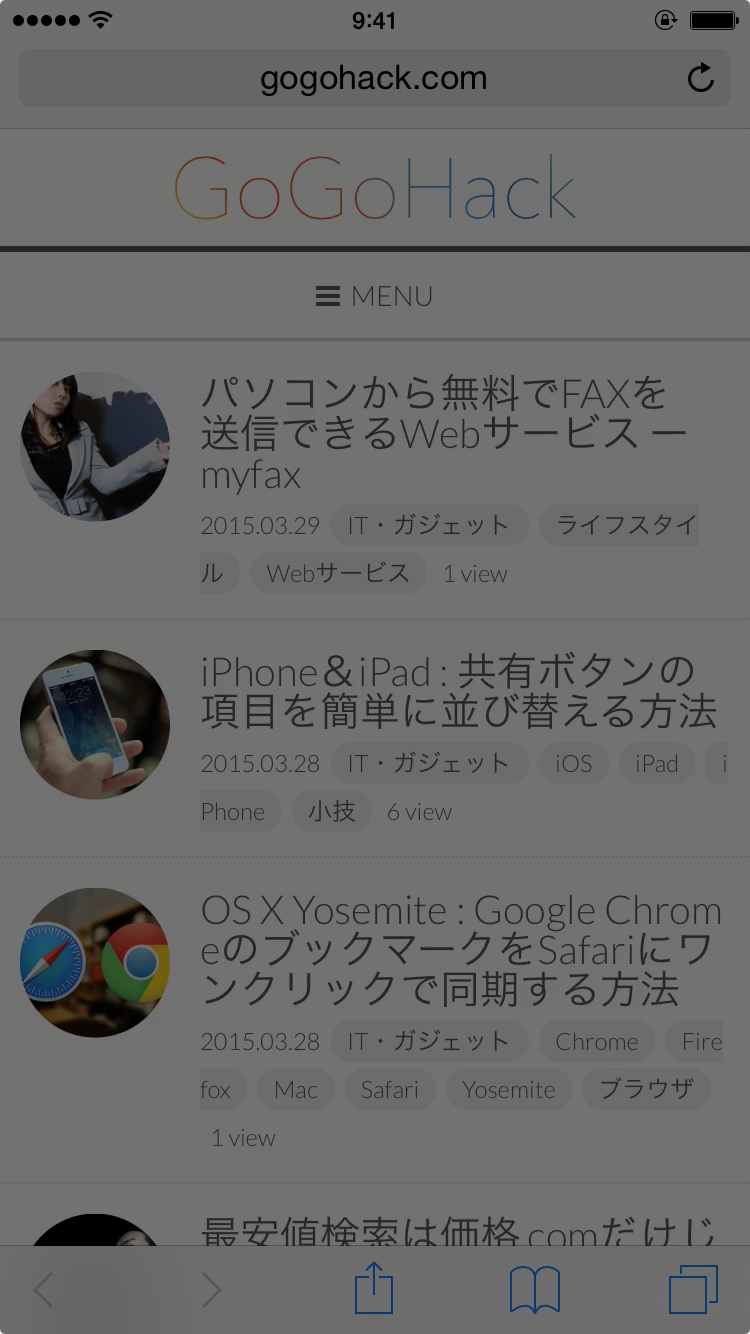
ズーム機能の「低照度」フィルタと「ショートカット」を組み合わせれば、簡単に眩しさを軽減することができます。また、「低照度」フィルタをオンにした状態で明るさ調整を行えばさらに暗くすることも可能です。
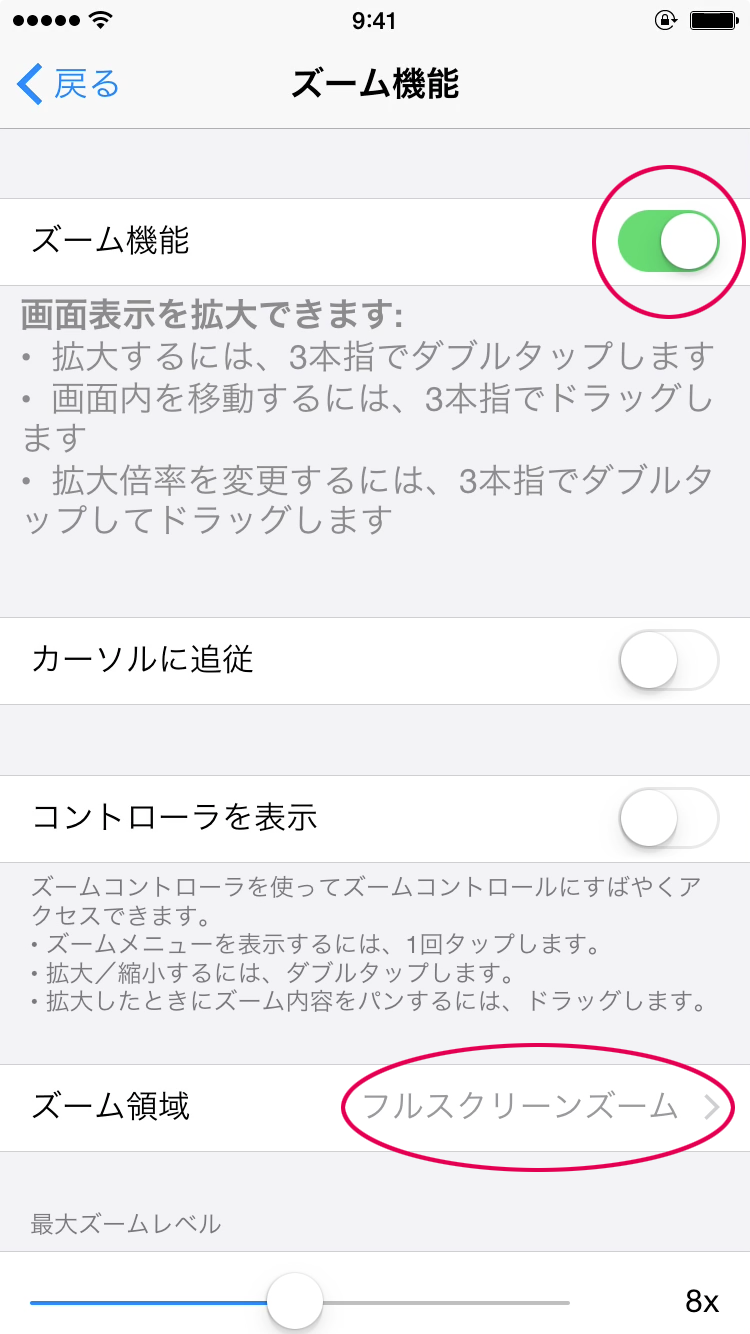 次に、画面を3本指でトリプルタップします。すると、下図のように「拡大」メニューが表示されますので、「フィルタを選択」をタップします。
次に、画面を3本指でトリプルタップします。すると、下図のように「拡大」メニューが表示されますので、「フィルタを選択」をタップします。
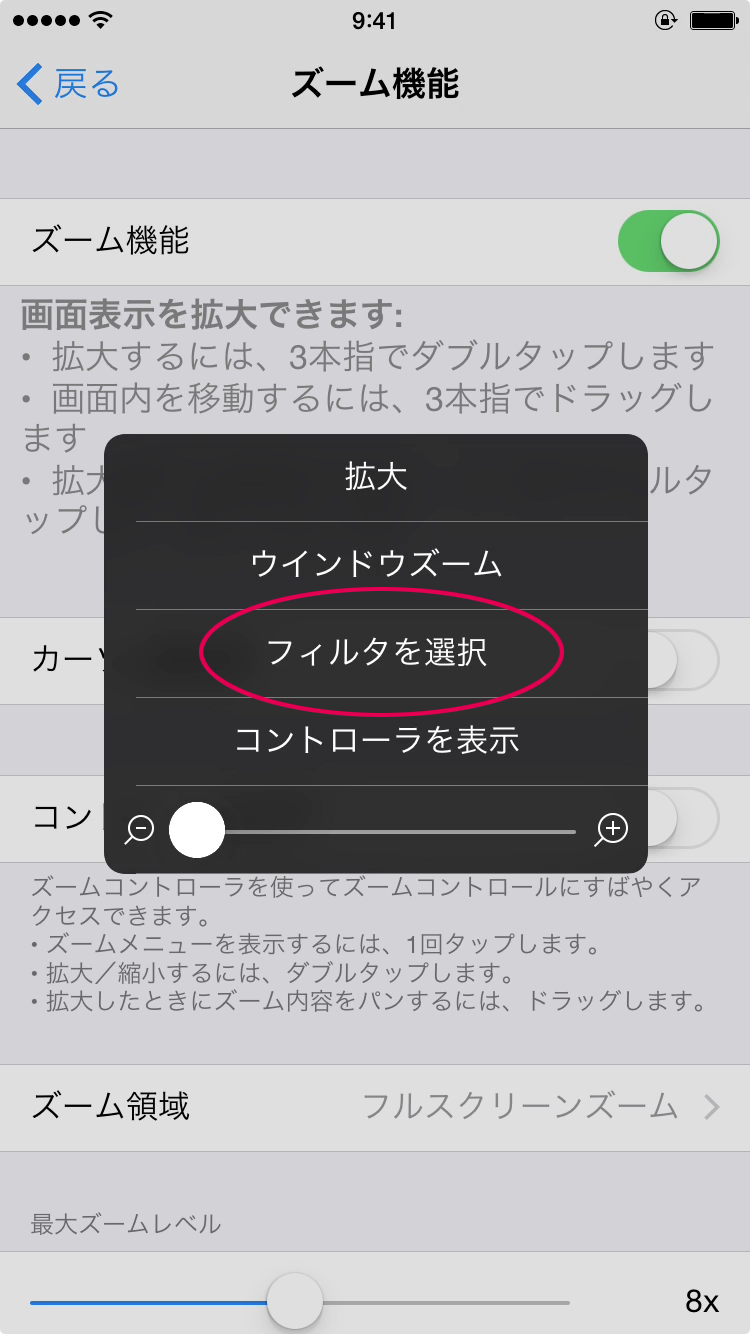 続けて「反転」「グレイスケール」「グレイスケール反転」「低照度」のフィルタ選択画面が表示されますので、「低照度」を選びます。
続けて「反転」「グレイスケール」「グレイスケール反転」「低照度」のフィルタ選択画面が表示されますので、「低照度」を選びます。
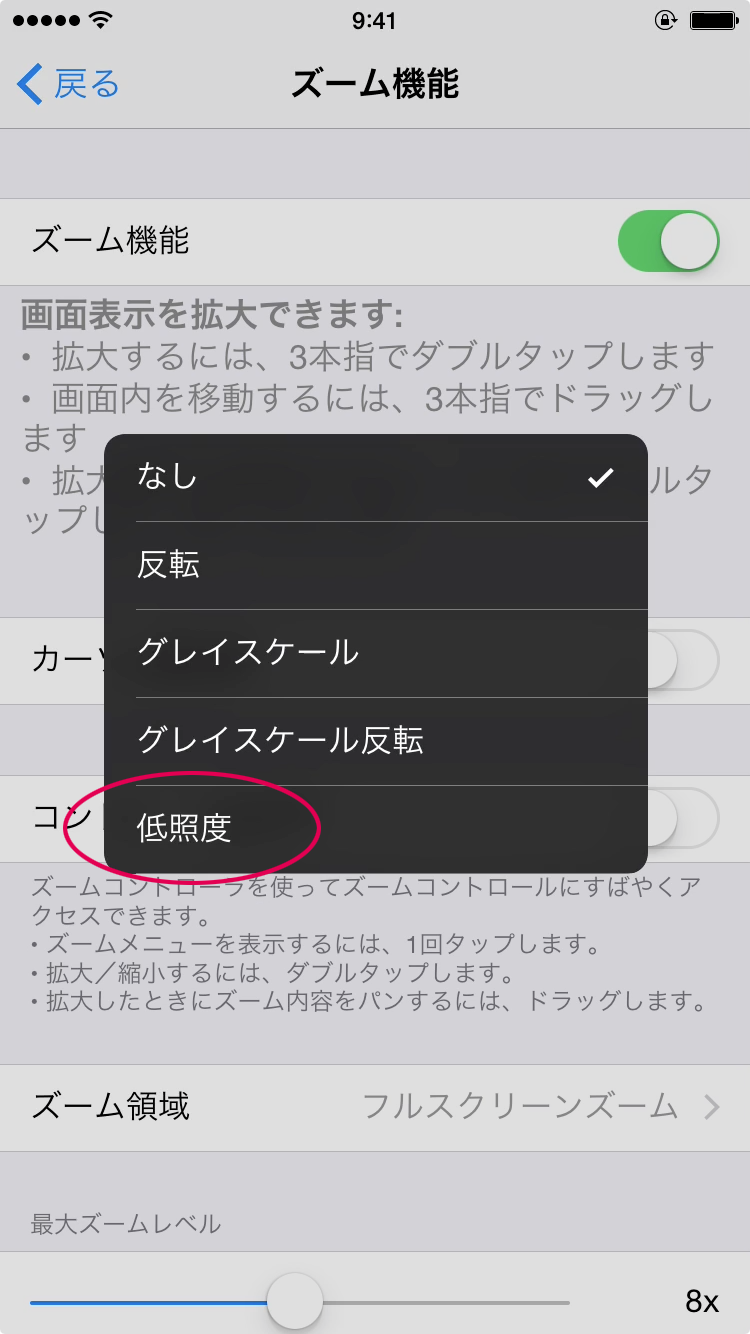 「低照度」を選択すると、下図のように画面にフィルタがかかり、暗くなります。そのまま、「戻る」ボタンで一つ前の画面に戻り「ショートカット」の設定を行いましょう。
「低照度」を選択すると、下図のように画面にフィルタがかかり、暗くなります。そのまま、「戻る」ボタンで一つ前の画面に戻り「ショートカット」の設定を行いましょう。
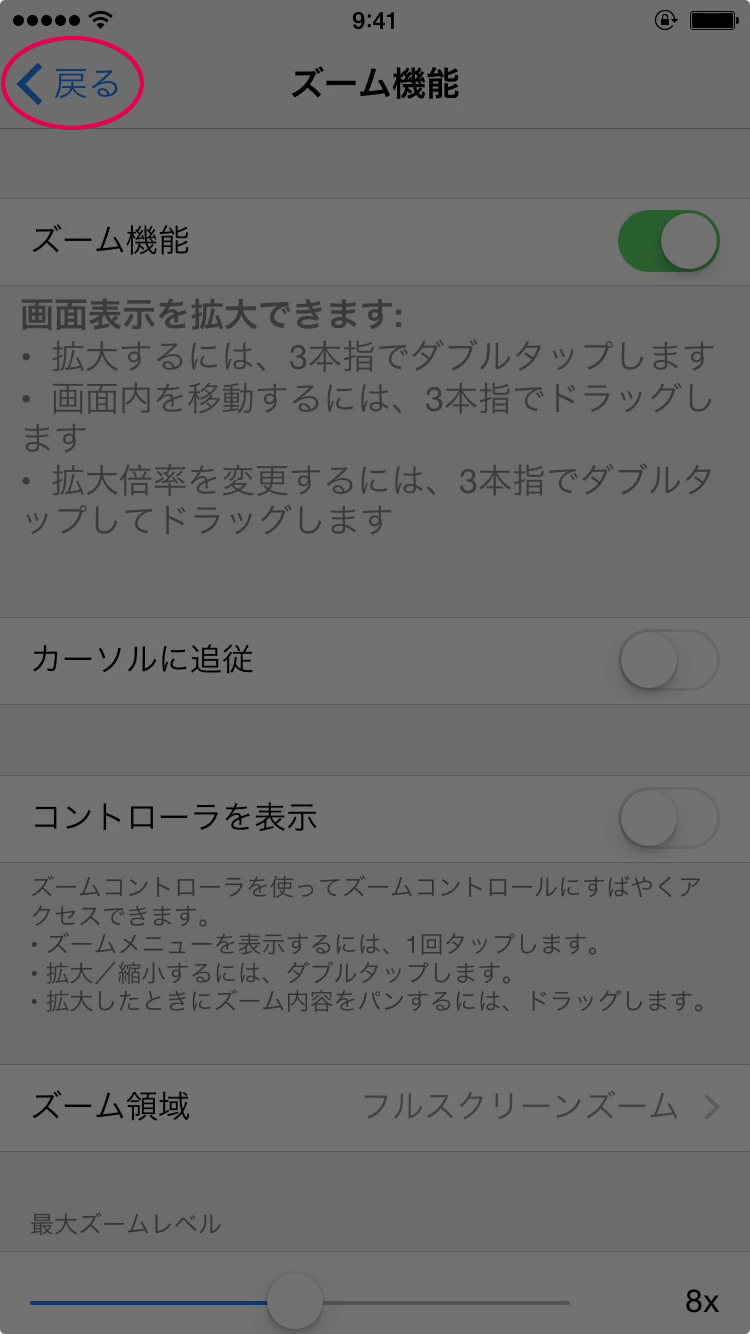 一番下にある「ショートカット」を選択し、「ズーム機能」にチェックを入れます。ホームボタンだけで「明」と「暗」を切り替えたい場合はそのほかの項目のチェックをすべて外しましょう。設定は以上です。
一番下にある「ショートカット」を選択し、「ズーム機能」にチェックを入れます。ホームボタンだけで「明」と「暗」を切り替えたい場合はそのほかの項目のチェックをすべて外しましょう。設定は以上です。
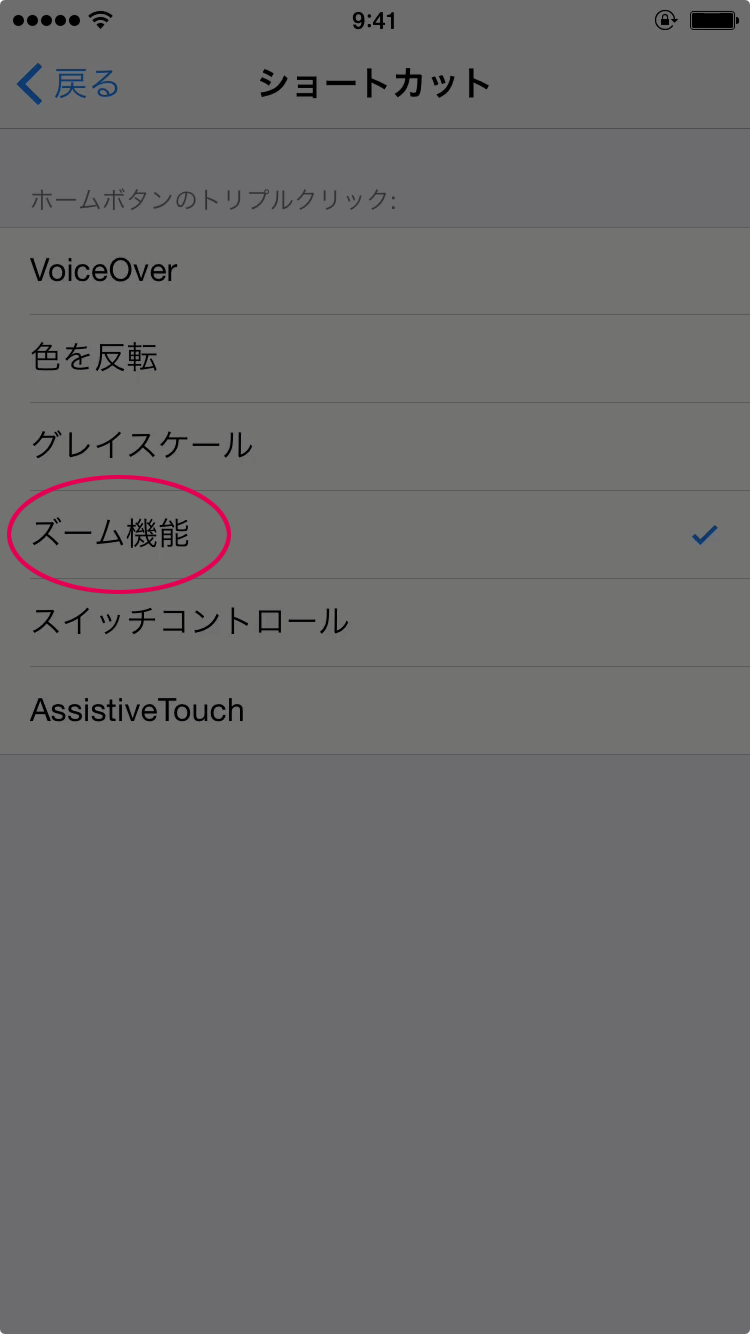 使い方は簡単で、ディスプレイを暗くしたいときに「ホームボタン」をトリプルクリックするだけです。
使い方は簡単で、ディスプレイを暗くしたいときに「ホームボタン」をトリプルクリックするだけです。
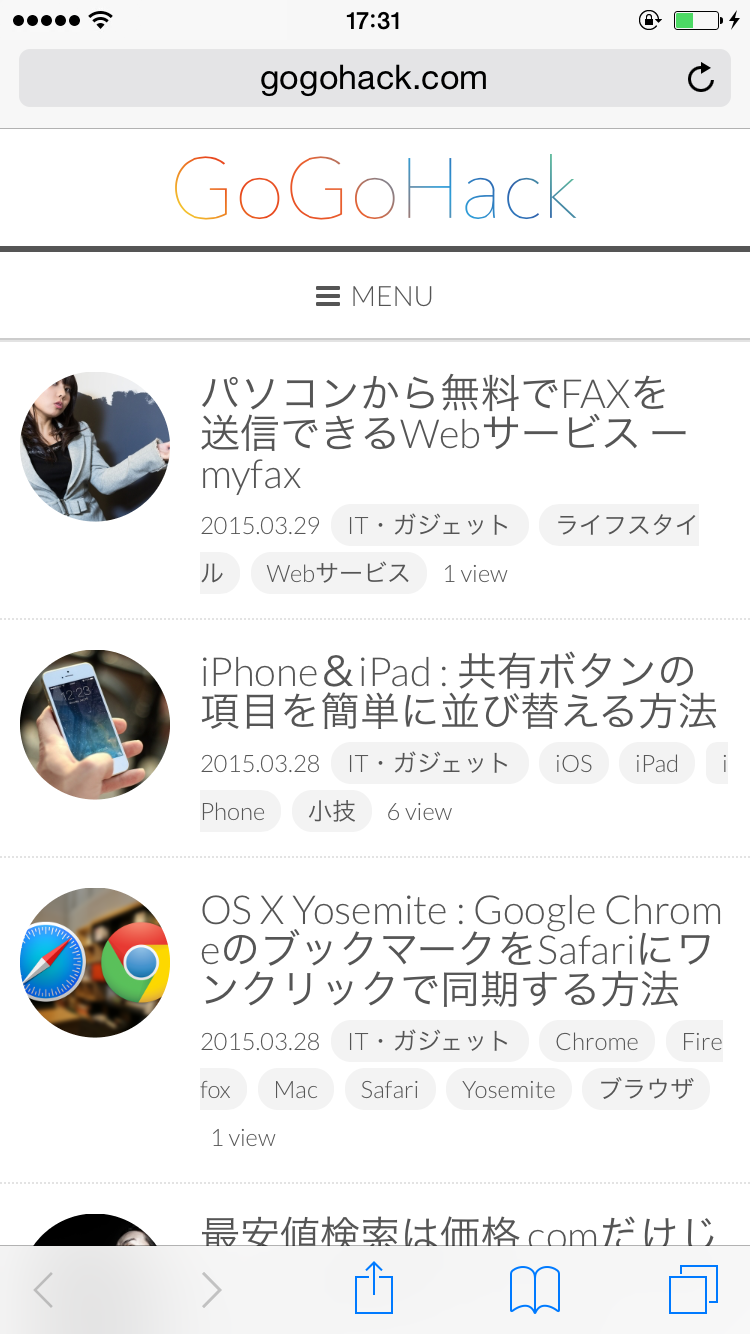 下図のように「低照度」フィルタがかかり通常より暗くなります。元に戻す場合は、再び「ホームボタン」をトリプルクリックします。
下図のように「低照度」フィルタがかかり通常より暗くなります。元に戻す場合は、再び「ホームボタン」をトリプルクリックします。
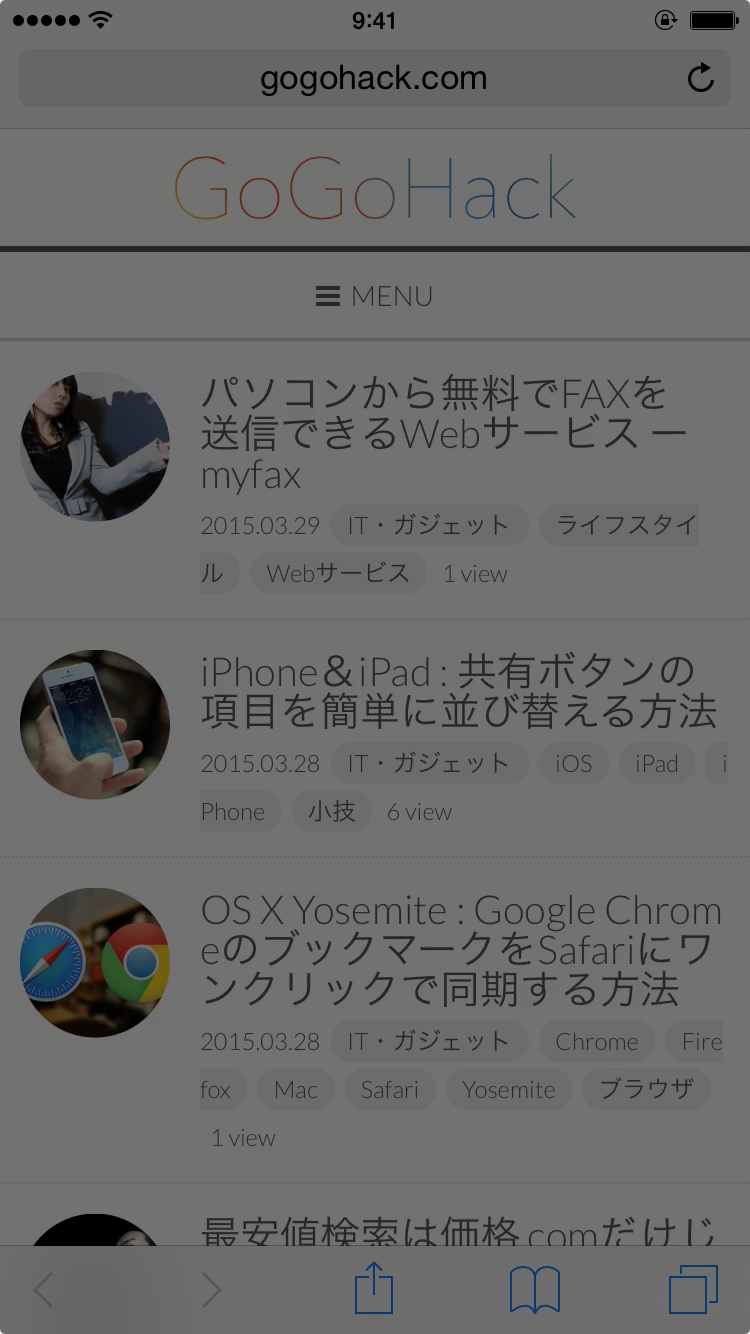 ズーム機能の「低照度」フィルタと「ショートカット」を組み合わせれば、簡単に眩しさを軽減することができます。また、「低照度」フィルタをオンにした状態で明るさ調整を行えばさらに暗くすることも可能です。
ズーム機能の「低照度」フィルタと「ショートカット」を組み合わせれば、簡単に眩しさを軽減することができます。また、「低照度」フィルタをオンにした状態で明るさ調整を行えばさらに暗くすることも可能です。